Acer Iconia Tab 8W, W1-810 User Manual [es]

- 1
Manual de usuario
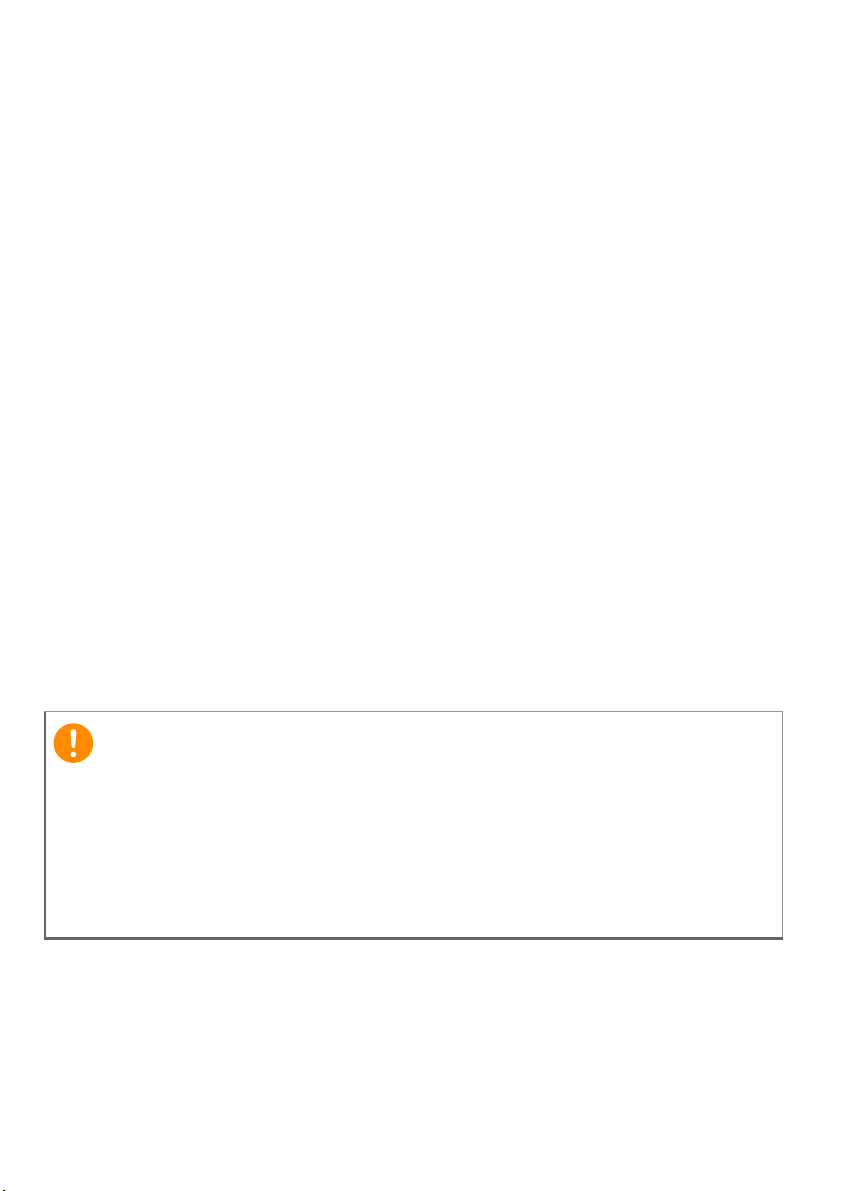
2 -
© 2014. Reservados todos los derechos.
Iconia Tab 8
Abarca: Iconia W1-810
Esta revisión: 10/2014
Regístrese para conseguir un Acer ID y disfrute de
excelentes ventajas
Abra la aplicación Portal de Acer en la pantalla de Inicio para registrar un
Acer ID, o inicie sesión si ya dispone de un Acer ID.
Existen tres grandes razones por las que debe obtener un Acer ID:
• Cree su propia nube con Acer BYOC.
• Conseguir las últimas ofertas e información de productos.
• Registrar su dispositivo para el servicio de garantía.
Si desea más información, visite el sitio web de Acer BYOC:
www.acer.com/byoc-start
Número de modelo: _____________________________
Número de serie: _______________________________
Fecha de compra: ______________________________
Lugar de compra: ______________________________
Importante
Este manual contiene información con derechos de propiedad que está
protegida por las leyes de copyright. La información contenida en este
manual está sujeta a modificaciones sin previo aviso. Las imágenes
incluidas aquí son solo de referencia y pueden contener información o
funciones que no se apliquen a su ordenador. El Grupo Acer no se
responsabiliza de los posibles errores técnicos o editoriales, u
omisiones de este manual.
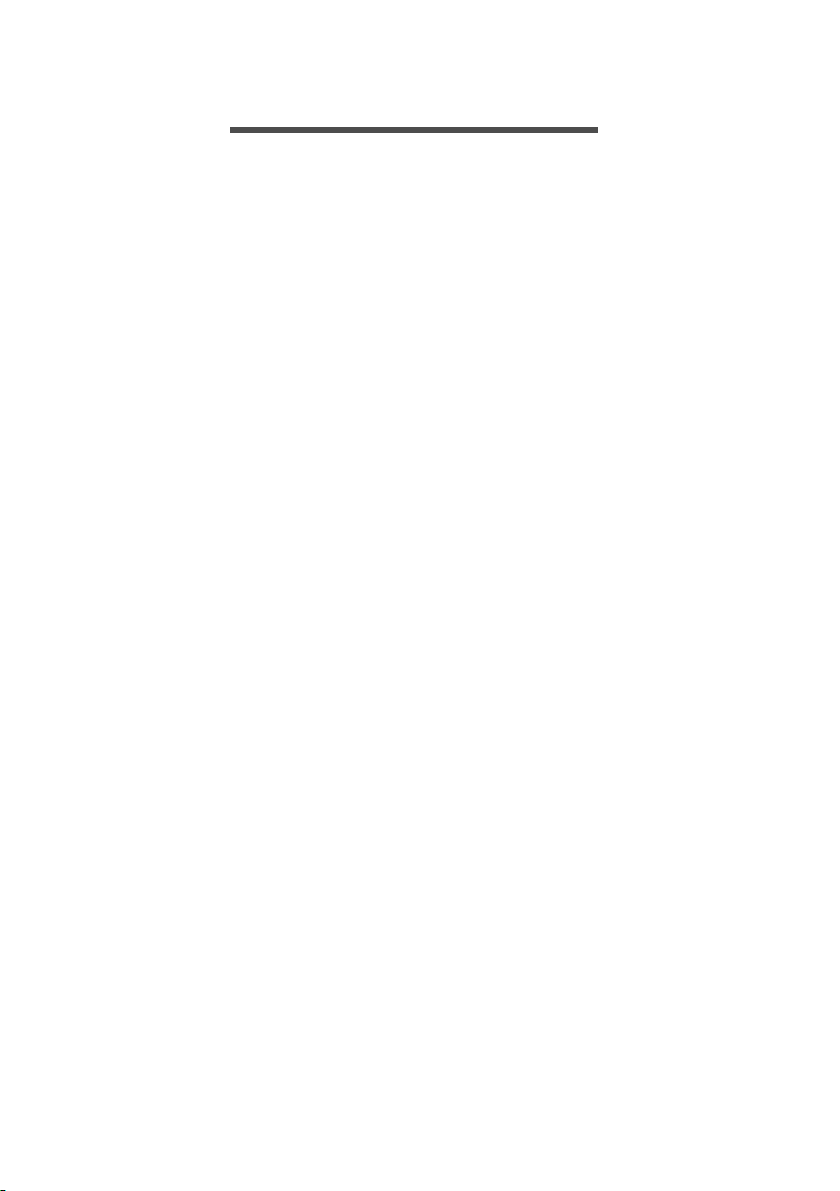
CONTENIDO - 3
CONTENIDO
Primero lo más importante 5
Sus guías................................................. 5
Cuidado básico y consejos para usar su
ordenador ................................................ 5
Encender y apagar el ordenador ................ 5
Cuidado del ordenador ............................... 6
Cuidado del adaptador de CA..................... 6
Limpieza y mantenimiento .......................... 7
Recorrido por su tablet PC de Acer 8
Tablet PC................................................. 8
Vistas .......................................................... 8
Conexión a Internet 10
Conexión inalámbrica ............................ 10
Conexión a una red LAN inalámbrica ....... 10
Utilizar una conexión Bluetooth 12
Habilitar y deshabilitar la opción de
Bluetooth ............................................... 12
Habilitar el Bluetooth y añadir un
dispositivo.............................................. 12
Proteger su ordenador 15
Usar contraseñas .................................. 15
Introducción de contraseñas ..................... 15
Batería 17
Características de la batería.................. 17
Carga de la batería ................................... 17
Optimización de la vida de la batería........ 18
Comprobación del nivel de carga de la
batería....................................................... 19
Aviso de baja carga de batería ................. 19
Micro USB 21
Preguntas más frecuentes 23
Servicio técnico ..................................... 25
Consejos y sugerencias para el uso de
Windows 8.1 .......................................... 27
¿Cómo puedo acceder a Inicio?............... 27
¿Qué son los "accesos"? .......................... 27
¿Puedo arrancar directamente en el
escritorio? ................................................. 28
¿Cómo puedo saltar de una aplicación a
otra?.......................................................... 28
¿Cómo puedo apagar el
ordenador?................................................ 28
¿Cómo puedo desbloquear mi
ordenador?................................................ 28
¿Cómo configuro la alarma?..................... 30
¿Dónde están mis aplicaciones?.............. 31
¿Qué significa el Id. de Microsoft
(cuenta)?................................................... 33
¿Cómo puedo añadir un favorito a
Internet Explorer? ..................................... 34
¿Cómo puedo comprobar las
actualizaciones de Windows? ................... 34
¿Dónde puedo conseguir más
información? ............................................. 34
Solución de problemas .......................... 35
Consejos para la solución de problemas.. 35
Mensajes de error ..................................... 35
Internet y seguridad en línea 37
Primeros pasos en la red....................... 37
Cómo proteger el ordenador..................... 37
Elección de un Proveedor de servicios
de Internet................................................. 37
Conexiones de red.................................... 39
¡Navegue por Internet!.............................. 41
Seguridad.................................................. 42
Especificaciones 49
Rendimiento.............................................. 49
Pantalla ..................................................... 49
Tarjeta gráfica ........................................... 49
Audio......................................................... 49
Cámara ..................................................... 49
Conectividad ............................................. 49
Seguridad.................................................. 50
Adaptador de corriente y batería .............. 50
Entrada y salida ........................................ 50
Sensores................................................... 50
Dimensiones ............................................. 50
Medio ambiente ........................................ 50
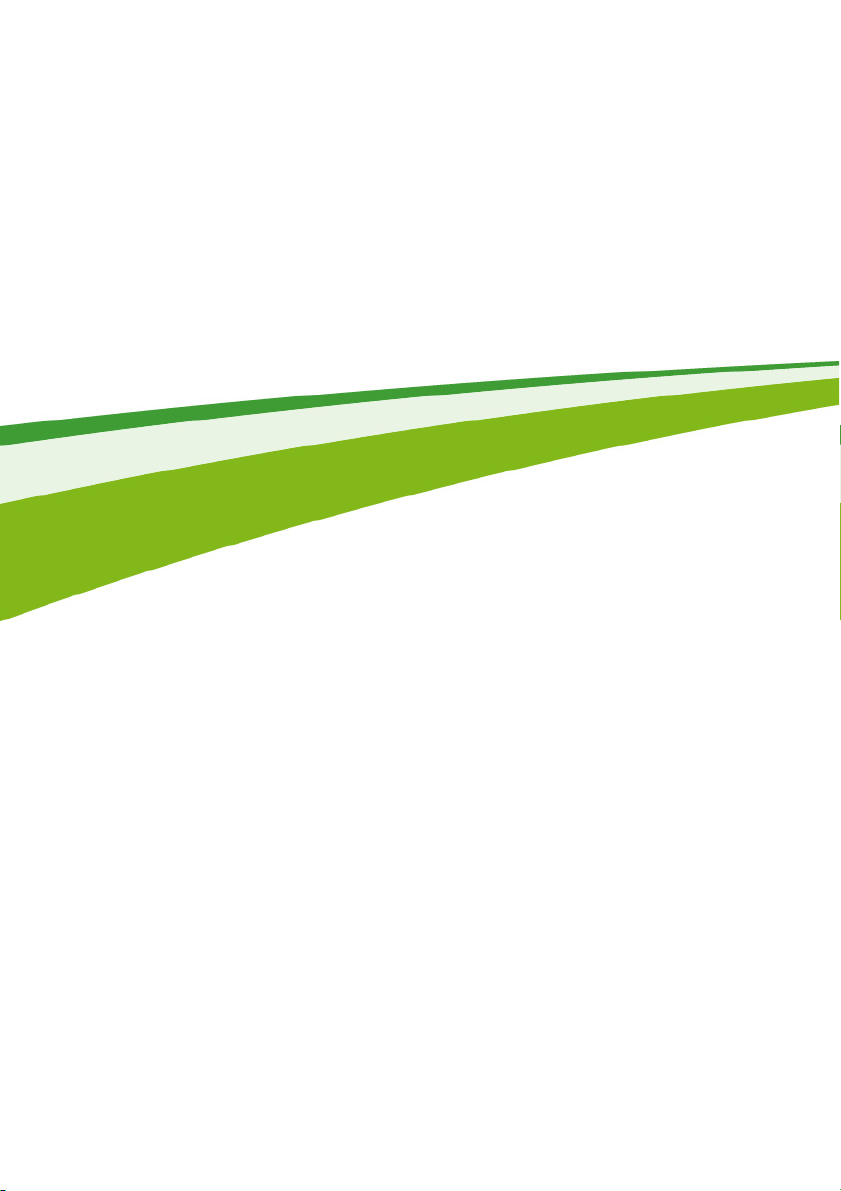
4 -
Primeros pasos...
En esta sección, encontrará:
• Información útil sobre cómo cuidar su ordenador y su salud
• Dónde encontrar el botón de encendido, los puertos y los conectores
• Cómo crear copias de seguridad de recuperación
• Instrucciones para conectar con una red y usar el Bluetooth
• Información sobre el uso del software integrado de Acer
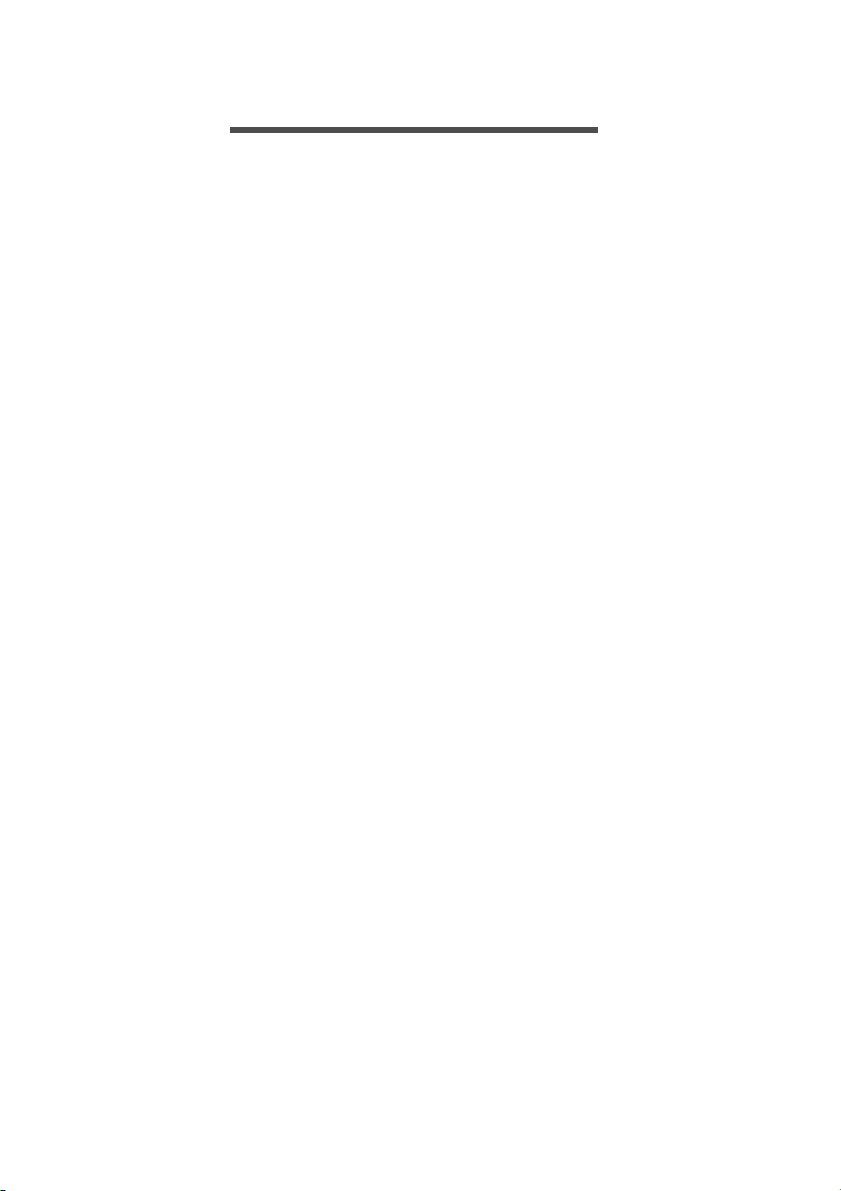
Primero lo más importante - 5
PRIMERO LO MÁS IMPORTANTE
Le agradecemos que haya elegido este Acer tablet para satisfacer
sus necesidades de informática móvil.
Sus guías
Para ayudarle a utilizar su Acer tablet, hemos elaborado un conjunto
de guías:
En primer lugar, la Guía de configuración le ayuda a empezar a
configurar su ordenador.
Esta Guía rápida presenta las características y funciones básicas de
su nuevo ordenador. Si desea más información sobre cómo puede su
ordenador ayudarle a ser más productivo, consulte el Manual de
usuario. Esta guía contiene información detallada sobre temas como
utilidades del sistema, recuperación de datos, opciones de expansión
y solución de problemas. Además, contiene información legal general
e instrucciones de seguridad para su tablet. Está disponible en el
escritorio; haga doble clic en el icono de Ayuda y después en Manual
de usuario en el menú que se abre.
Cuidado básico y consejos para usar su
ordenador
Encender y apagar el ordenador
Para apagar el ordenador, haga una de estas cosas:
• Utilice el comando de apagado de Windows: Abra los accesos,
haga clic en Configuración > Energía y después, en Apagar.
Si tiene que apagar el ordenador durante un rato pero no quiere
apagarlo por completo, puede ponerlo en estado de hibernación
pulsando el botón de encendido.
También puede activar el modo de suspensión del ordenador
abriendo los accesos, haciendo clic en Configuración > Energía y
después en Suspensión.
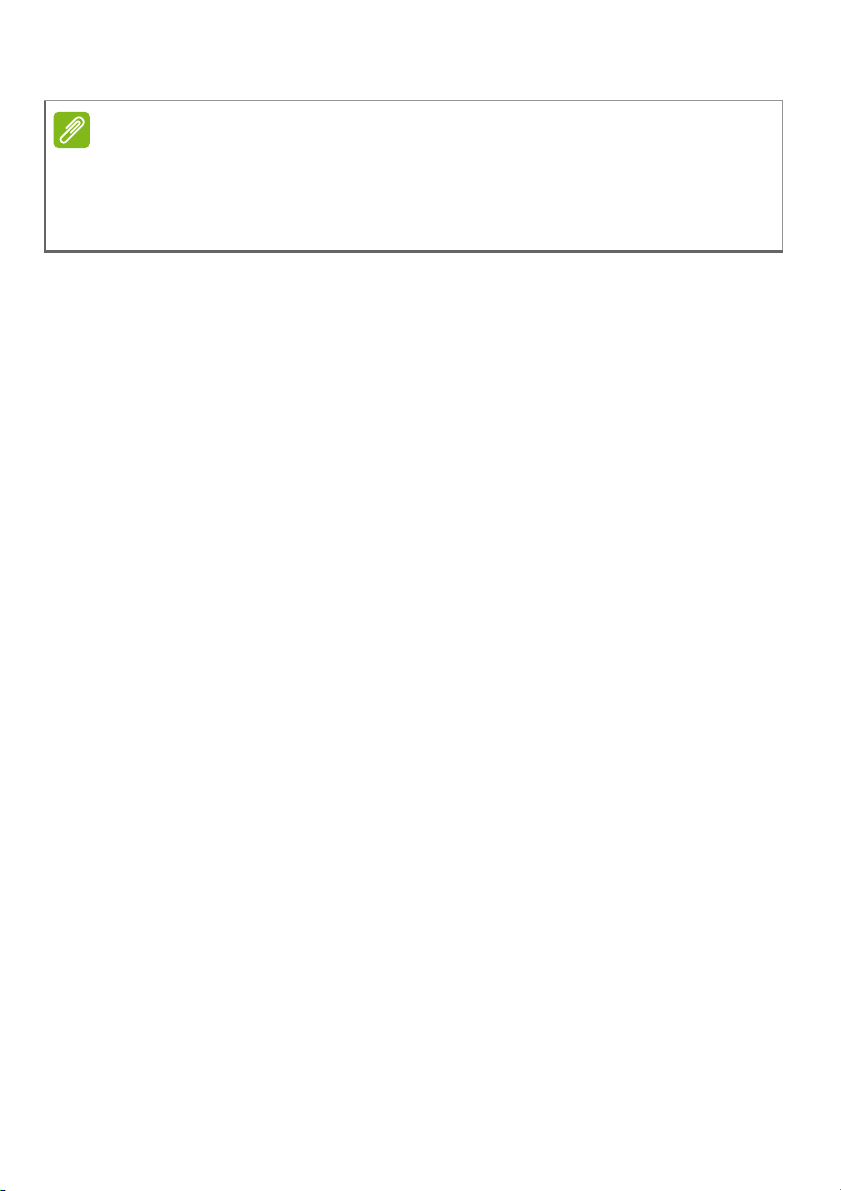
6 - Primero lo más importante
Cuidado del ordenador
Su ordenador le resultará útil, siempre y cuando lo cuide.
• No exponga el ordenador a la luz solar directa. No lo coloque cerca
de fuentes de calor, como un radiador.
• No someta el ordenador a temperaturas por debajo de 0°C (32°F) o
por encima de 50°C (122°F).
• No someta el ordenador a campos magnéticos.
• No exponga el ordenador a la lluvia o la humedad.
• No vierta agua o líquido sobre el ordenador.
• No someta el ordenador a golpes o vibraciones fuertes.
• No exponga el ordenador a polvo o suciedad.
• No coloque objetos encima del ordenador.
• No cierre la pantalla del ordenador con fuerza.
• No coloque el ordenador sobre superficies inestables.
Cuidado del adaptador de CA
Estas son algunas instrucciones sobre el cuidado del adaptador de
CA:
• No conecte el adaptador a ningún otro dispositivo.
• No pise el cable de alimentación ni coloque objetos pesados sobre
él. Coloque el cable de alimentación y cualquier otro cable de forma
que nadie pueda pisarlo.
• Cuando desconecte el cable de alimentación, no tire del propio
cable, sino del enchufe.
Nota
Si no puede apagar el ordenador normalmente, mantenga pulsado el botón
de encendido durante más de cuatro segundos para apagar el ordenador. Si
apaga el ordenador y desea volver a encenderlo, debe esperar al menos dos
segundos antes de encenderlo.
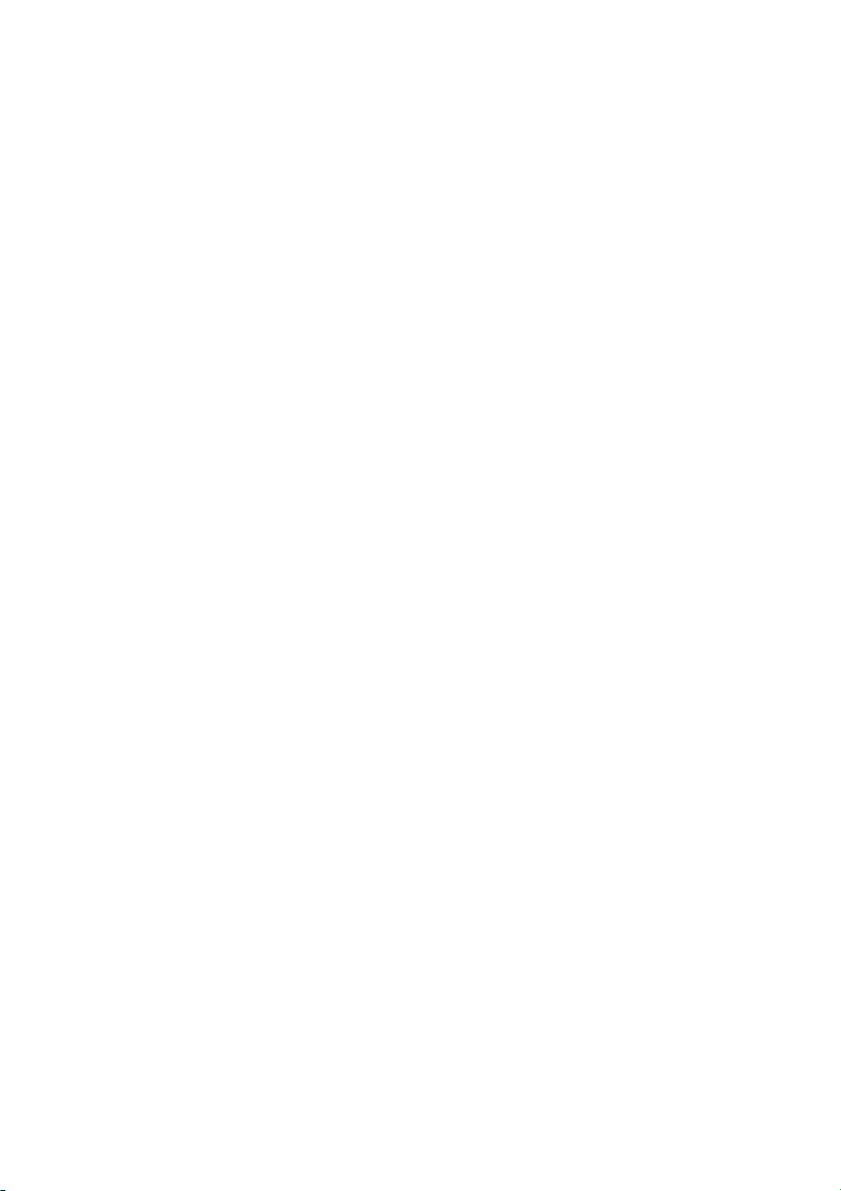
Primero lo más importante - 7
• Si está utilizando un cable alargador, la potencia total de los
equipos enchufados no debe superar la potencia del cable de
alimentación. Además, la potencia total de todos los equipos
conectados a una única toma de corriente no debe superar la
potencia de servicio del fusible.
Limpieza y mantenimiento
Cuando limpie el ordenador, siga estos consejos:
1. Apague el ordenador.
2. Desconecte el adaptador de CA.
3. Utilice un paño suave y húmedo. No utilice productos de limpieza
líquidos ni aerosoles.
Si ocurre cualquiera de las siguientes cosas:
• El producto se ha caído o ha sufrido daños.
• El ordenador no funciona normalmente.
Consulte la sección Preguntas más frecuentes en la página 23.
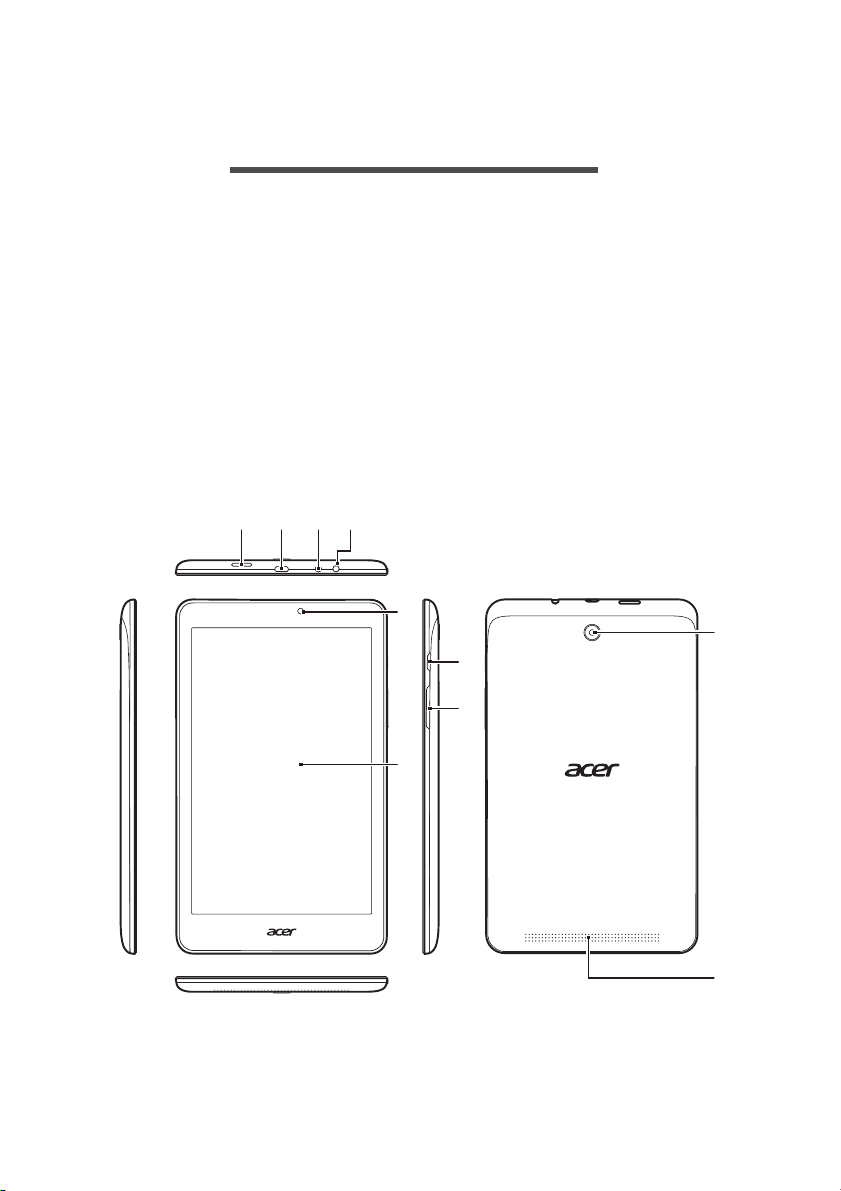
8 - Recorrido por su tablet PC de Ace r
RECORRIDO POR SU TABLET PC DE
ACER
Una vez configurada su tablet del modo indicado en la Guía de
configuración, iniciaremos un paseo por su nuevo equipo de Acer.
Puede introducir información en su nuevo ordenador con la pantalla
táctil.
Tablet PC
En las siguientes imágenes, se muestran las distintas vistas de su
tablet.
Vistas
1234
5
7
8
6
10
9
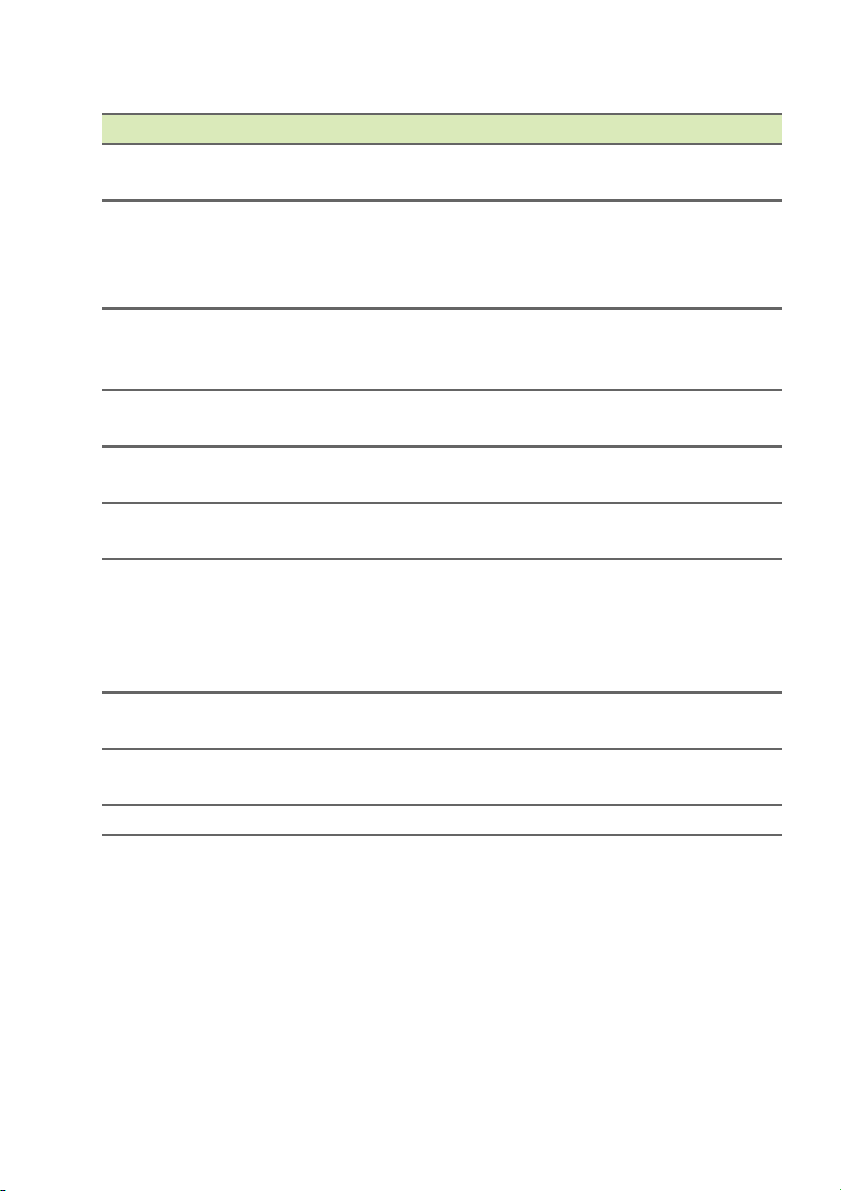
Recorrido por su tablet PC de Acer - 9
N.º Elemento Descripción
1
Ranura para
tarjeta microSD
Inserte una tarjeta microSD en esta ranura.
2
Conector micro
USB
Permite la conexión con dispositivos USB.
Se necesita un adaptador de micro USB a
USB para la conexión con dispositivos
USB.
3
Toma de
auriculares/
altavoces
Conexión para dispositivos de audio (p. ej.,
altavoces, auriculares, etc.) o auriculares
con micrófono.
4 Micrófono
Micrófono interno para la grabación del
sonido.
5 Cámara frontal
Cámara de 2 megapíxeles para
comunicación de vídeo.
6 Pantalla táctil
Pantalla IPS HD de 8 pulgadas con
resolución de 800 × 1280 píxeles.
7
Botón de
encendido
Pulse este botón para encender el
ordenador; vuelva a pulsarlo para activar el
modo de suspensión del ordenador.
Manténgalo pulsado para apagar el
ordenador.
8
Tecla de control
de volumen
Permite ajustar el volumen del sistema.
9 Cámara
Cámara de 2 megapíxeles para
comunicación de vídeo.
10 Altavoz Proporciona una salida de audio estéreo.
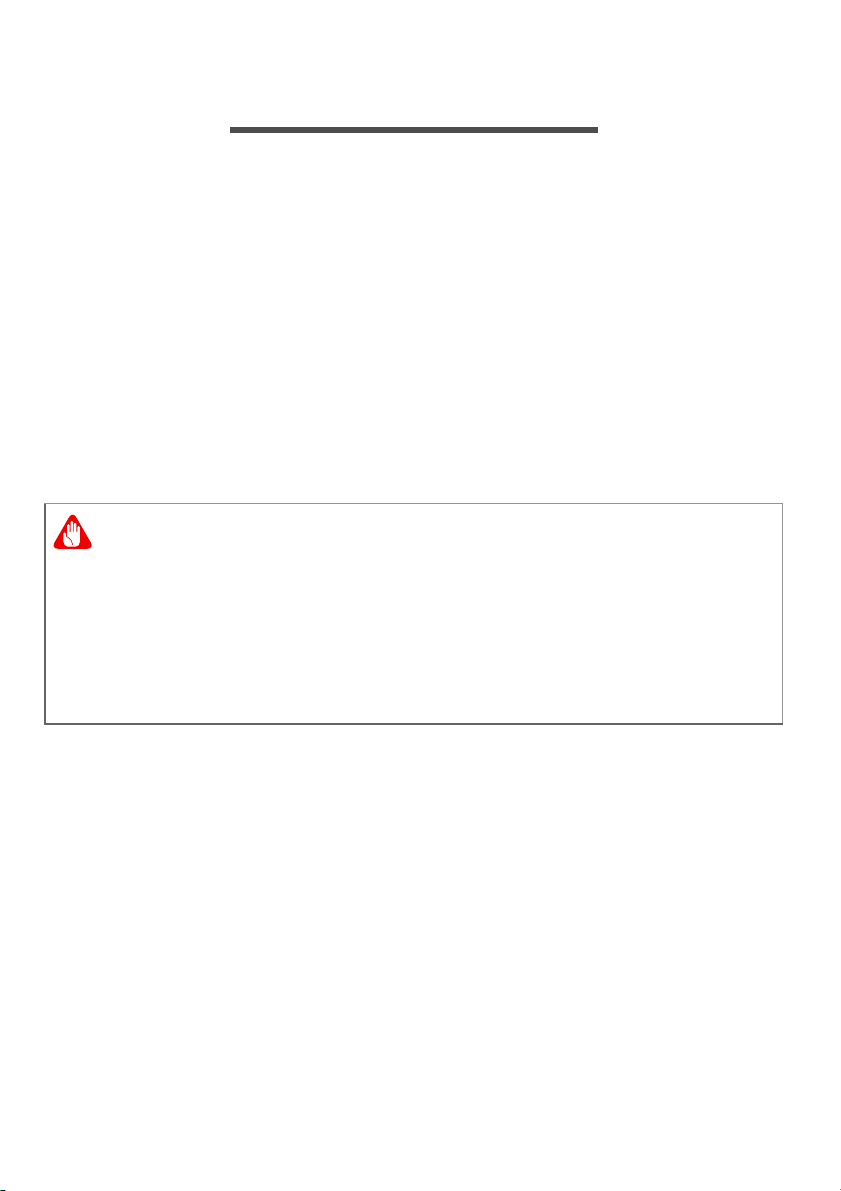
10 - Conexión a Internet
CONEXIÓN A INTERNET
Este capítulo incluye información básica sobre tipos y métodos de
conexión a Internet. Para más información, consulte Conexiones de
red en la página 39.
Conexión inalámbrica
Conexión a una red LAN inalámbrica
Una red LAN (o WLAN) inalámbrica es una red de área local
inalámbrica que puede conectar dos o más ordenadores sin
necesidad de cables. Una vez conectado a una red WLAN, podrá
acceder a Internet. También podrá compartir archivos, otros
dispositivos e incluso la propia conexión a Internet.
La conexión inalámbrica de su ordenador está activa por defecto;
Windows detectará y mostrará una lista de redes disponibles durante
la configuración. Seleccione su red e introduzca la contraseña si se le
solicita.
Los portátiles Acer cuentan con una tecla de acceso rápido al modo
avión que activa y desactiva la conexión de red. Puede utilizar
opciones de gestión de red para activar o desactivar la red
inalámbrica o controlar lo que comparte a través de ella. Desde la
pantalla Inicio, comience a escribir ’inalámbrica’, a continuación
seleccione Conectar a una red o Cambiar ajustes Wi-Fi.
Alternativamente, puede abrir Internet Explorer y seguir las
instrucciones.
Aviso
El uso de dispositivos inalámbricos en aeronaves puede estar
prohibido. Todos los dispositivos inalámbricos deben apagarse antes
de embarcar en una aeronave y durante el despegue, ya que su uso
puede ser peligroso para la operatividad de la aeronave, interrumpir
comunicaciones e incluso ser ilegal. Podrá activar los dispositivos
inalámbricos de su ordenador únicamente cuando el personal de
cabina le indique es seguro hacerlo.
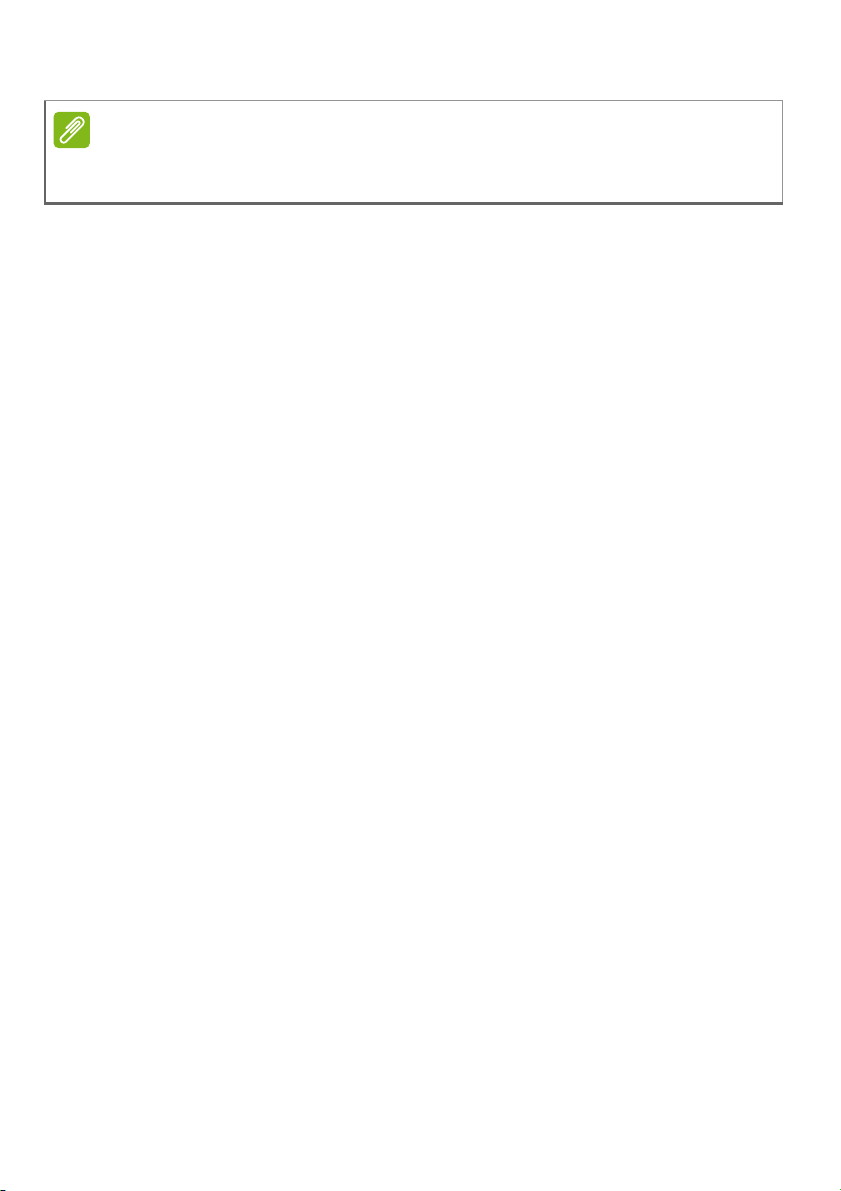
Conexión a Internet - 11
Nota
Consulte a su proveedor de servicios de Internet (ISP) o la documentación
de su router para obtener más información acerca de la conexión a Internet.
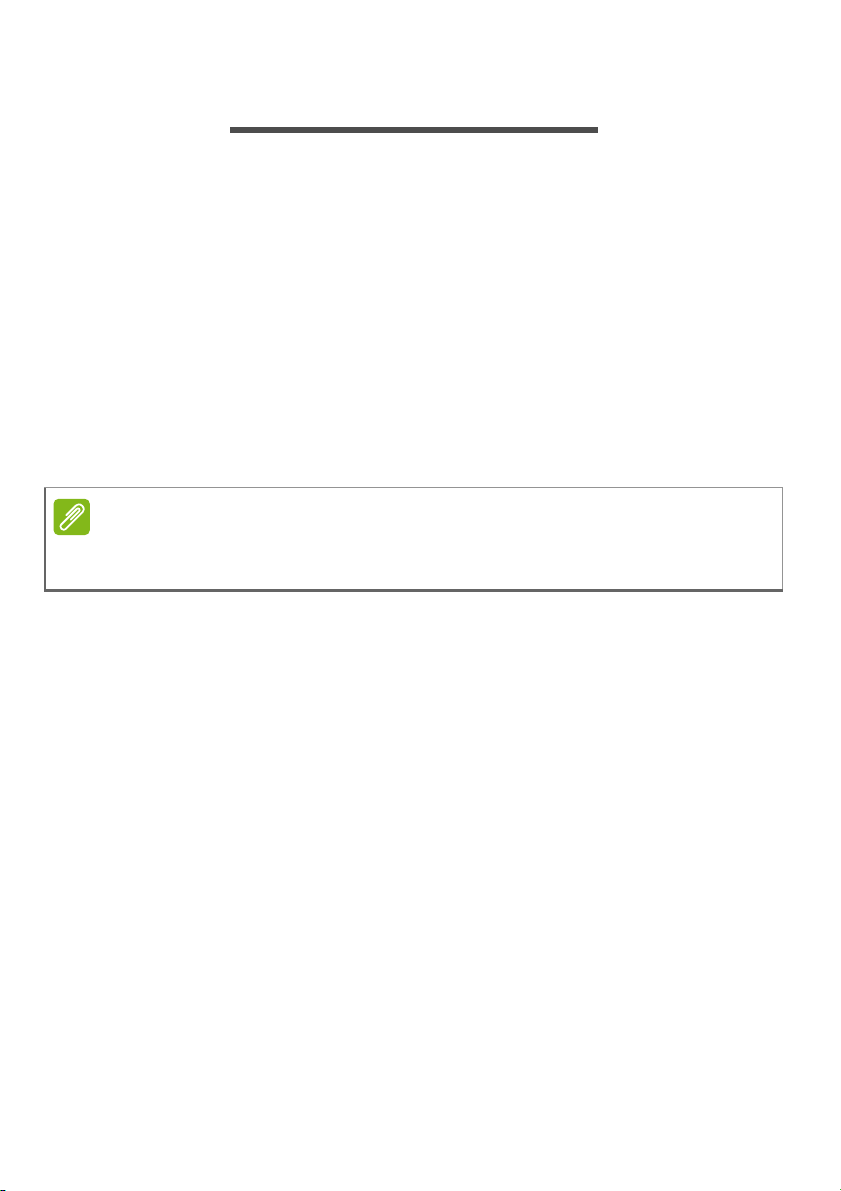
12 - Utilizar una conexión Bluetooth
UTILIZAR UNA CONEXIÓN BLUETOOTH
Bluetooth es una tecnología que le permite transferir datos de forma
inalámbrica entre muchos tipos de dispositivos diferentes situados a
corta distancia. Entre los dispositivos con Bluetooth, se incluyen
equipos, teléfonos móviles, tablets, auriculares inalámbricos y
teclados.
Para utilizar la tecnología Bluetooth, debe asegurarse de que:
1. La opción de Bluetooth está habilitada en ambos dispositivos.
2. Sus dispositivos están "sincronizados" (o conectados).
Habilitar y deshabilitar la opción de Bluetooth
El adaptador Bluetooth debe estar habilitado en ambos dispositivos.
Habilitar el Bluetooth y añadir un dispositivo
Todos los nuevos dispositivos deben "asociados" antes con el
adaptador Bluetooth de su equipo. Esto significa que deben ser
autenticados primero por razones de seguridad. Solo es necesario
emparejarlos una vez. Después, bastará con activar el adaptador
Bluetooth de ambos dispositivos para conectarlos.
El Bluetooth de su ordenador está deshabilitado por defecto. Para
habilitar el adaptador Bluetooth de su ordenador, haga lo siguiente:
1. Abra los accesos y seleccione Configuración > Cambiar
configuración de PC > PC y dispositivos > Bluetooth.
2. Pulse el interruptor que hay junto a Bluetooth para habilitarlo/
deshabilitarlo.
3. Su ordenador empezará a buscar dispositivos automáticamente,
además de hacerse visible para otros dispositivos.
Nota
Consulte el manual de usuario de sus dispositivos para saber cómo activar
su adaptador Bluetooth.
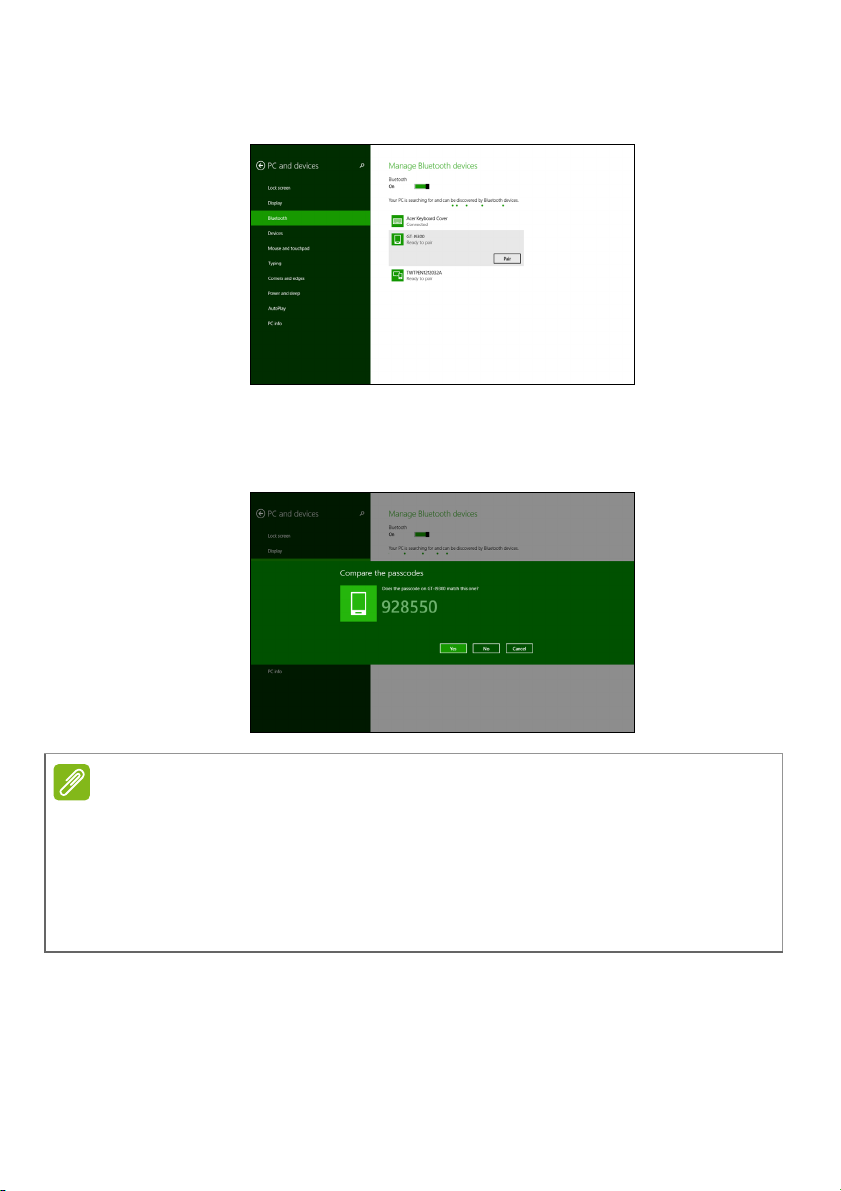
Utilizar una conexión Bluetooth - 13
4. Puntee en el dispositivo que desee añadir de la lista de dispositivos
detectados y luego pulse Emparejar.
Aparecerá un código en su equipo que debe coincidir con el que
aparece en su dispositivo. Seleccione Sí. Luego acepte la acción de
emparejamiento desde su dispositivo.
Nota
Algunos dispositivos que utilizan versiones anteriores de la tecnología
Bluetooth requieren la introducción de un PIN en ambos dispositivos. En el
caso de que uno de los dispositivos no tenga ningún método de entrada
(como en unos auriculares), el código irá codificado en el hardware del
propio dispositivo (normalmente "0000" o "1234"). Consulte el manual de
usuario de su dispositivo para más información.
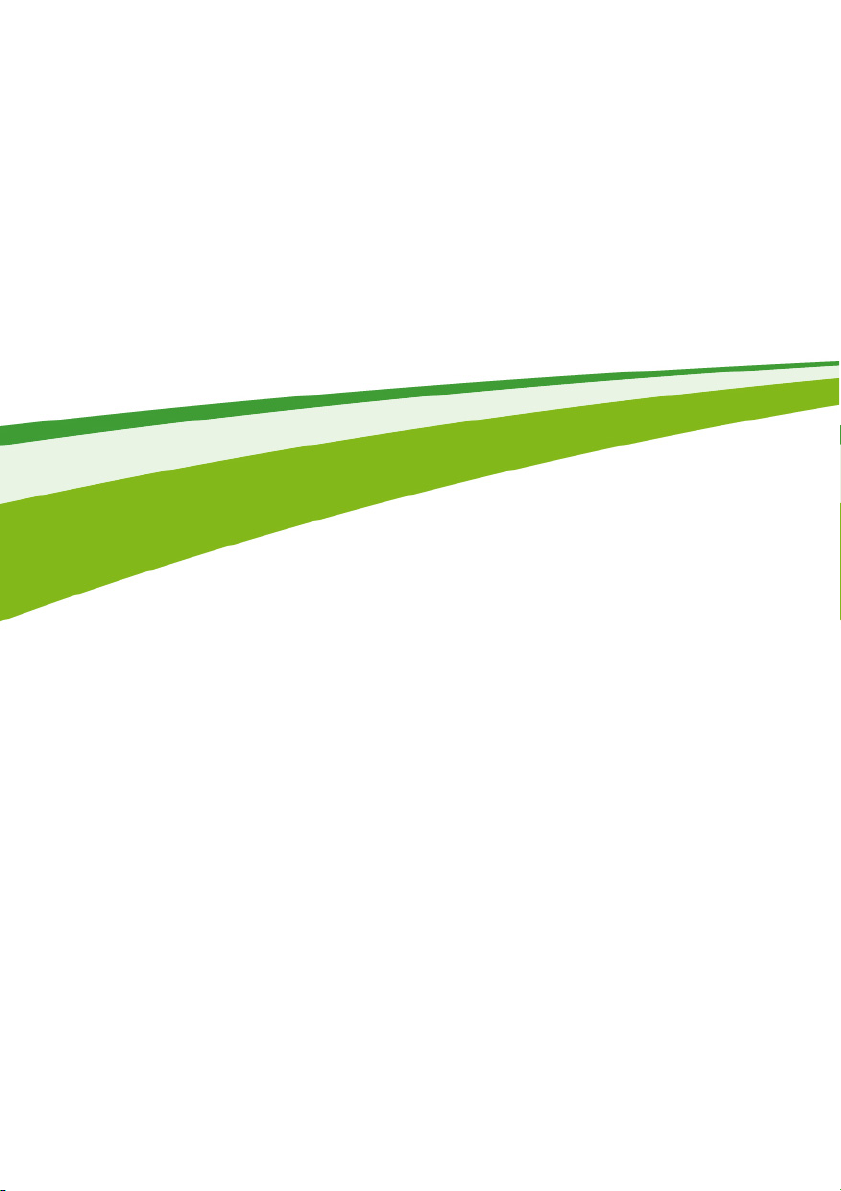
14 -
Mantener a salvo su
ordenador
En esta sección, encontrará:
• Cómo proteger su ordenador
• Configurar contraseñas
• Qué necesita preparar cuando se va de viaje
• Cómo sacar el máximo partido a su batería
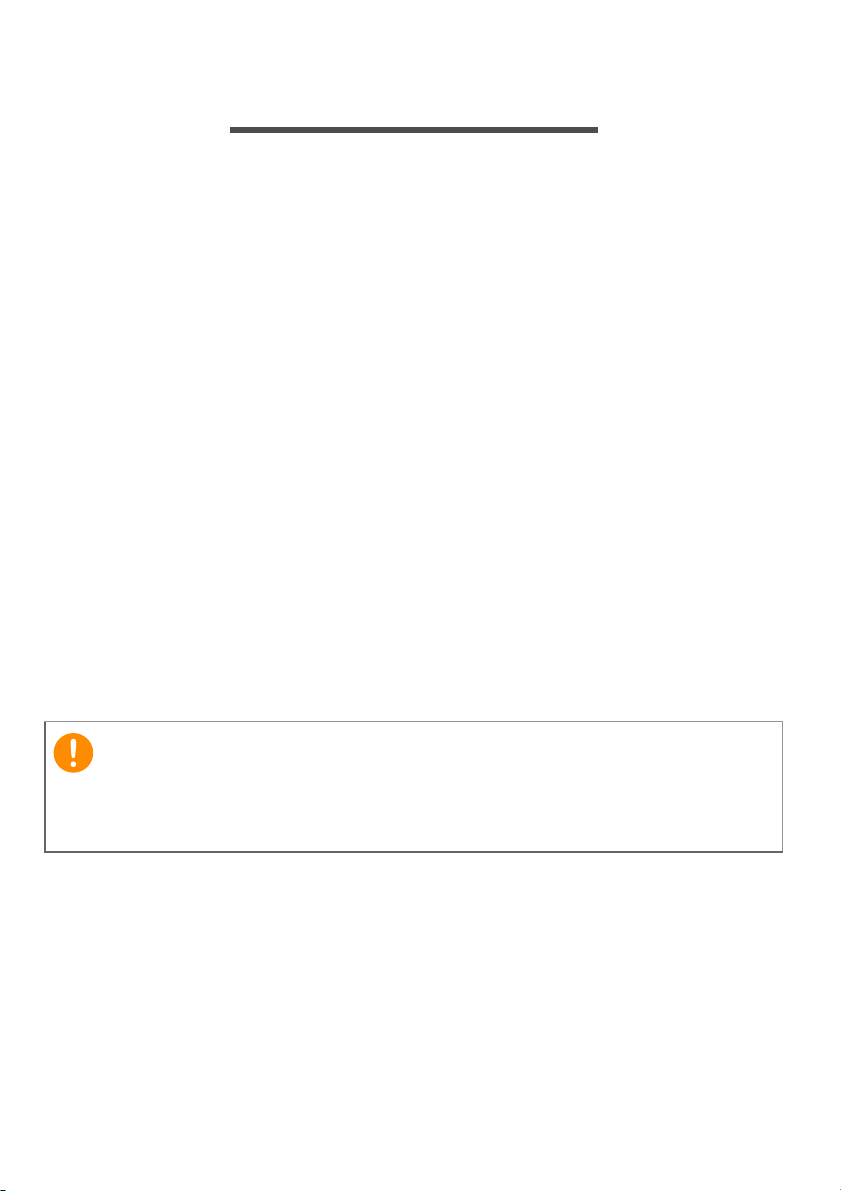
Proteger su ordenador - 15
PROTEGER SU ORDENADOR
Su ordenador es una valiosa inversión que debe proteger. Aprenda a
proteger y cuidar de su ordenador.
Usar contraseñas
Las contraseñas protegen al ordenador de un acceso no autorizado.
Definir estas contraseñas permite crear varios niveles distintos de
protección de su ordenador y sus datos:
• La contraseña de supervisor impide un acceso no autorizado a la
utilidad BIOS. Una vez definida, deberá escribir esta contraseña
para poder acceder a la utilidad BIOS.
• La contraseña de usuario protege al ordenador contra un uso no
autorizado. Combine el uso de esta contraseña con los puntos de
comprobación de contraseña durante el arranque y continúe desde
Hibernación (si está disponible) para garantizar la máxima
seguridad.
• La contraseña de arranque protege al ordenador contra un uso no
autorizado. Combine el uso de esta contraseña con los puntos de
comprobación de contraseña durante el arranque y continúe desde
Hibernación (si está disponible) para garantizar la máxima
seguridad.
Introducción de contraseñas
Cuando se define una contraseña, aparece una solicitud de
contraseña en el centro de la pantalla.
• Si se ha configurado la contraseña de supervisor, aparece un
mensaje al acceder a la utilidad BIOS.
Importante
¡No se olvide de su contraseña de supervisor! Si la ha olvidado,
póngase en contacto con su distribuidor o centro de servicio
autorizado.
